Facturatiemodule zonder koppeling
Gebruik de facturatiemodule om conceptfacturen of specificaties te genereren zonder gebruik te maken van een geïntegreerde facturatiepartner
Gebruik de facturatiemodule om conceptfacturen of specificaties te genereren zonder gebruik te maken van een geïntegreerde facturatiepartner
Inhoudsopgave
Aangepaste velden voor uw artikelen instellen
Een specificatie van een conceptfactuur downloaden
Inleiding
Met onze facturatiemodule kunt u conceptfacturen of specificaties genereren die u kunt toevoegen aan uw facturen, zonder dat u hoeft te koppelen met één van onze partners. Stel uw eigen artikelen in en exporteer uw aangemaakte conceptfacturen of specificaties van afgeronde projecten.
CrewTip! Houd er rekening mee dat u zonder de koppeling met een van onze facturatiepartners alleen conceptfacturen kunt aanmaken en de specificaties ervan kunt gebruiken om toe te voegen aan uw facturen. De facturatiemodule zonder koppeling staat niet toe om klantenfacturen te maken en u zult deze informatie niet automatisch naar uw klant kunnen verzenden.
De facturatiemodule is beschikbaar voor onze Classic- en Pro-klanten en kan geactiveerd worden op de CONFIGURATIE-pagina in INSTELLINGEN door JA te selecteren voor de facturatiefunctie en op te slaan.
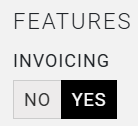
Artikelen instellen
Zodra de module is geactiveerd, kunt u beginnen met het instellen van artikelen. Navigeer naar INSTELLINGEN, selecteer FACTURATIE aan de rechterkant en klik vervolgens op het tabblad ARTIKELEN in de rechterbovenhoek.
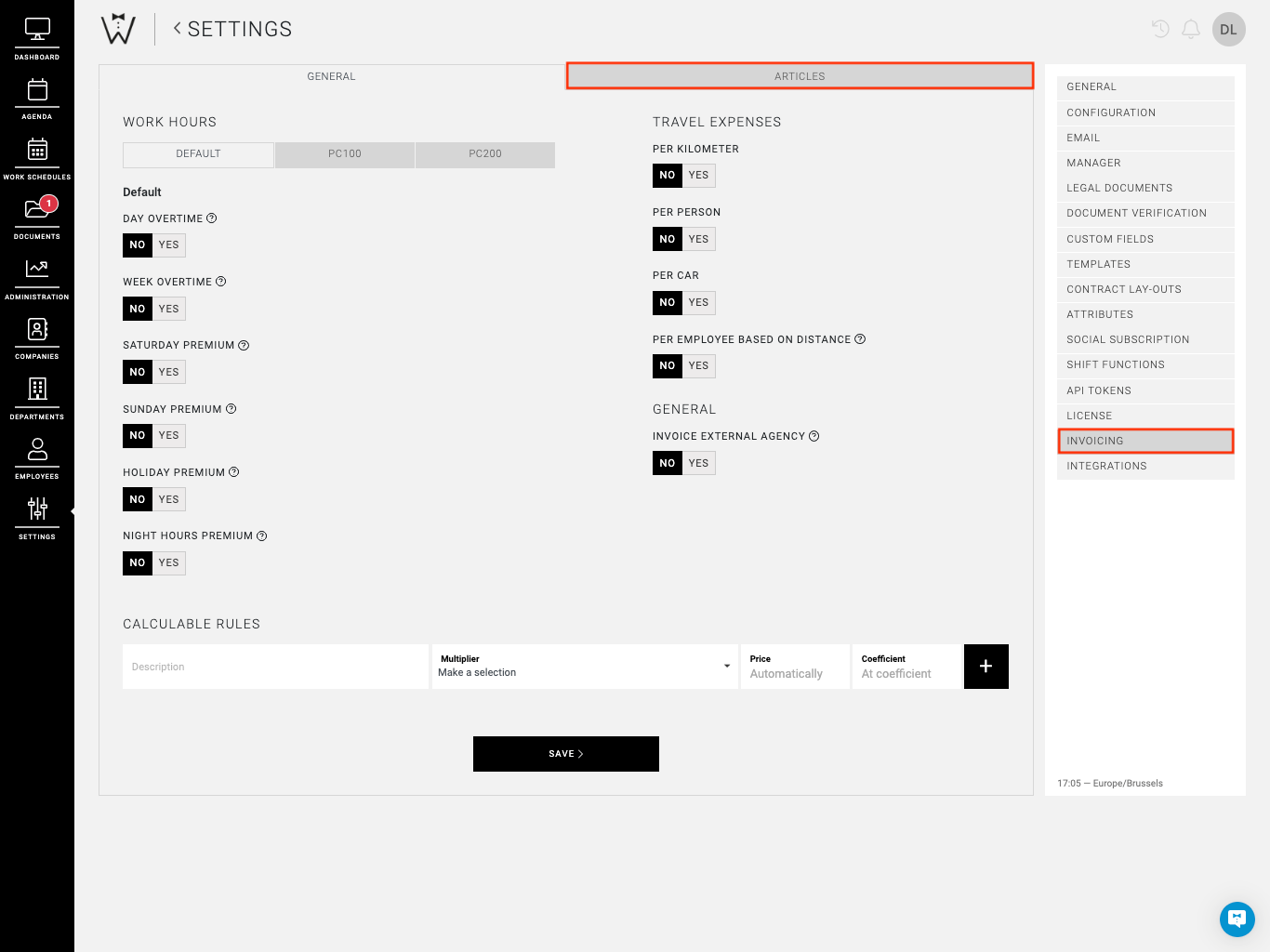
U kunt de volgende 4 soorten artikelen aanmaken:
-
Werkuur: deze kunt u koppelen aan uw shiftfuncties.
-
Transport: deze kunt u koppelen aan uw ingestelde regels voor transporttypes.
-
Diversen: deze kunnen worden toegevoegd aan elke factuur via diverse kosten.
-
Berekenbare regel: deze kunnen worden gekoppeld aan uw berekenbare regels
Werkuur: deze kunt u koppelen aan uw shiftfuncties.
Transport: deze kunt u koppelen aan uw ingestelde regels voor transporttypes.
Diversen: deze kunnen worden toegevoegd aan elke factuur via diverse kosten.
Berekenbare regel: deze kunnen worden gekoppeld aan uw berekenbare regels
Om een artikel aan te maken, selecteert u ARTIKEL AANMAKEN linksboven.
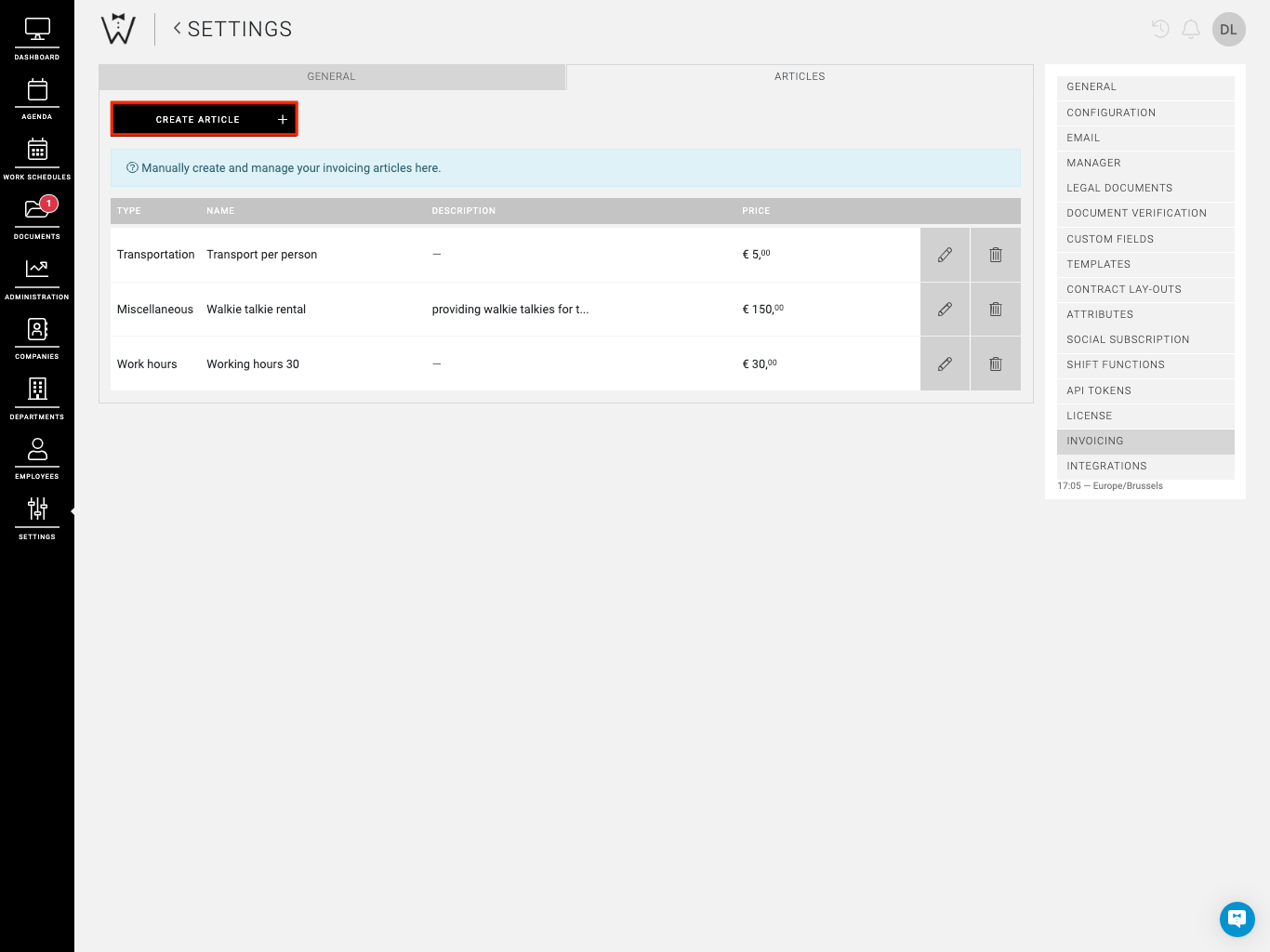
Op de volgende pagina kunt u het artikel definiëren:

-
Type: selecteer het type artikel dat u aanmaakt, werkuur, transport, diversen of berekenbare regel
-
Naam: geef uw artikel een naam
-
Omschrijving: geef uw artikel een korte beschrijving
-
Prijs: stel een prijs in voor dit artikel
Type: selecteer het type artikel dat u aanmaakt, werkuur, transport, diversen of berekenbare regel
Naam: geef uw artikel een naam
Omschrijving: geef uw artikel een korte beschrijving
Prijs: stel een prijs in voor dit artikel
Nadat u de verplichte velden hebt ingevuld, gaat u opnieuw verder door ARTIKEL AANMAKEN te selecteren.
Aangepaste velden voor uw artikelen instellen
Aangepaste velden bieden u de mogelijkheid om extra informatie toe te voegen aan uw artikelen, die opgenomen kan worden in een export voor uw boekhoudteam, zoals grootboekrekeningen. Lees hier hoe u een aangepast veld instelt.
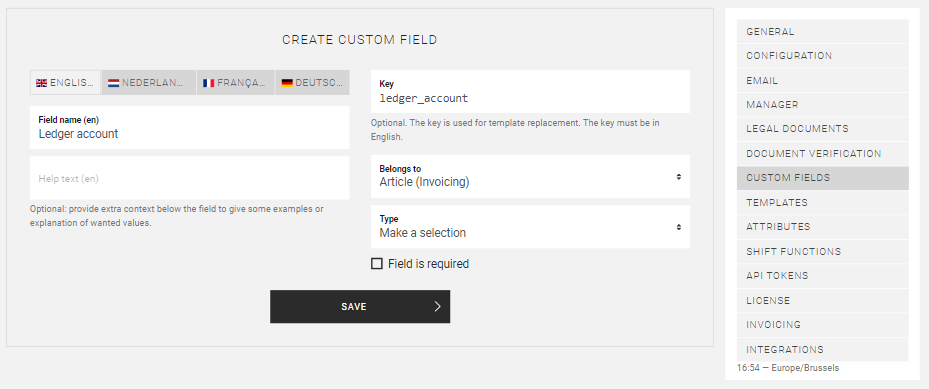
Zo kunt u een veld Grootboekrekening aanmaken voor uw artikelen om bij een export de juiste grootboekrekening op te geven.
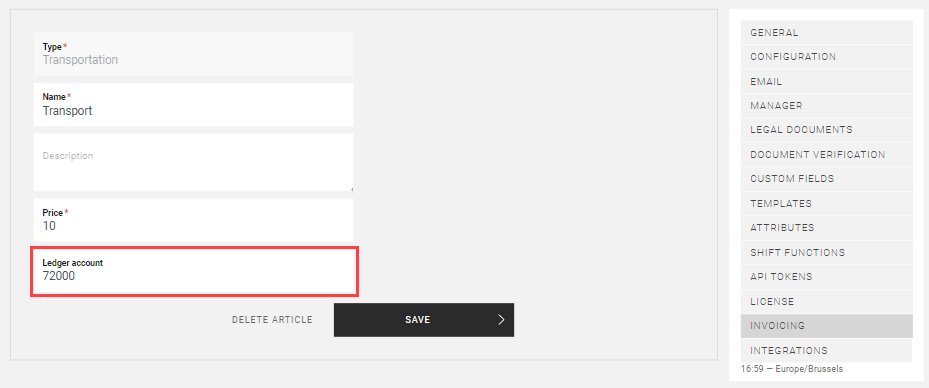
Zodra u uw artikelen heeft aangemaakt, gaat u verder met uw facturatie-instellingen. Voor meer informatie kunt u ons artikel over de facturatiemodule lezen.
Een conceptfactuur of specificatie aanmaken
We beschrijven de stappen voor het aanmaken van conceptfacturen of specificaties in ons artikel over de facturatiemodule. Lees hier hoe u ze kunt raadplegen en aanmaken.
Een specificatie van een conceptfactuur downloaden
Zodra uw conceptfactuur is aangemaakt, kunt u de specificatie downloaden om deze toe te voegen aan uw klantenfacturen en deze te verwerken.
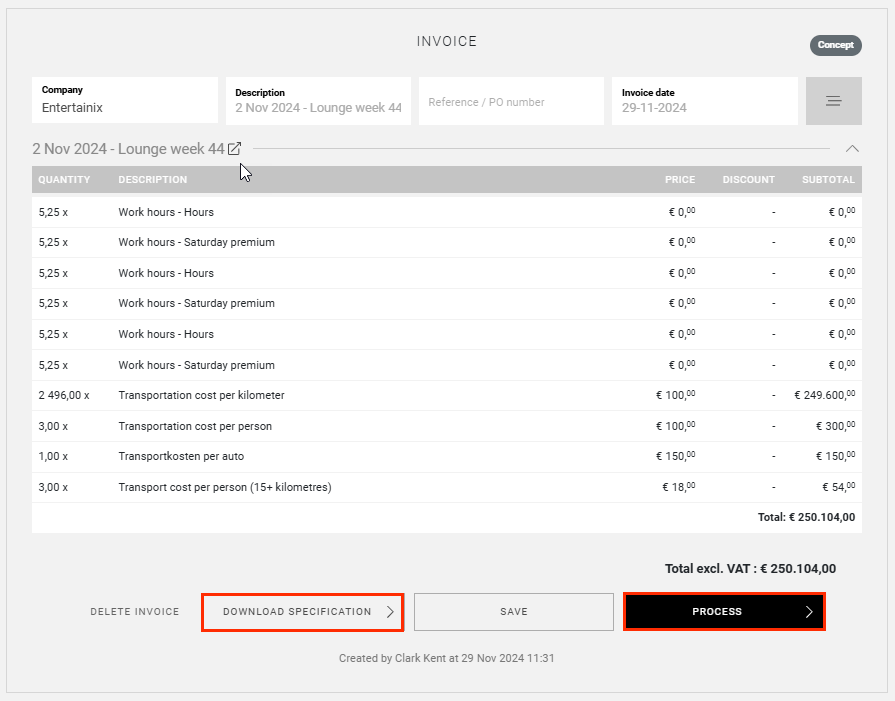
Open een conceptfactuur en selecteer DOWNLOAD SPECIFICATIE. Hiermee wordt de specificatie geopend in een aparte webpagina die u de mogelijkheid biedt om de pagina te downloaden of af te drukken.
Een conceptfactuur verwerken
Zodra u uw klant heeft gefactureerd voor afgeronde projecten met behulp van de conceptfactuur of factuurspecificatie uit CrewPlanner, kunt u dit aangeven in CrewPlanner door de conceptfactuur te verwerken. Dit stelt u in staat om een overzicht te behouden van welke projecten en conceptfacturen nog moeten worden gefactureerd.
Om een conceptfactuur te verwerken, navigeert u naar de pagina FACTURATIE via ADMINISTRATIE.
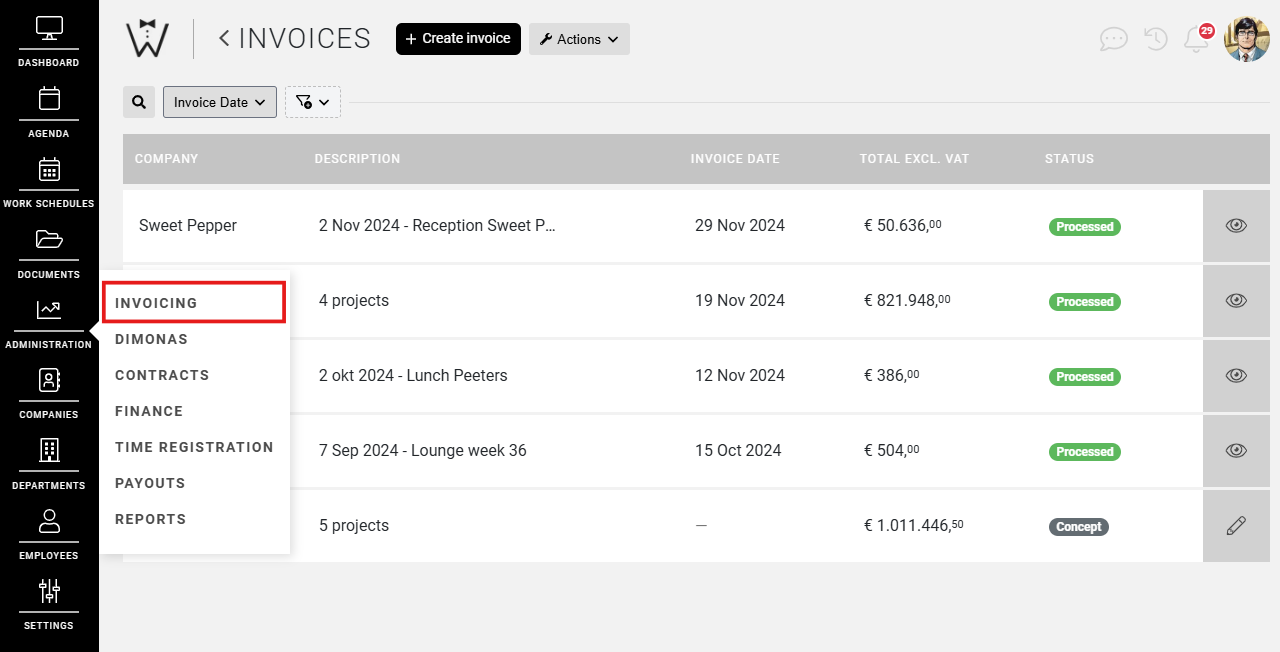
Selecteer het concept dat u wilt verwerken en klik vervolgens op VERWERKEN in de rechterbenedenhoek van de pagina.
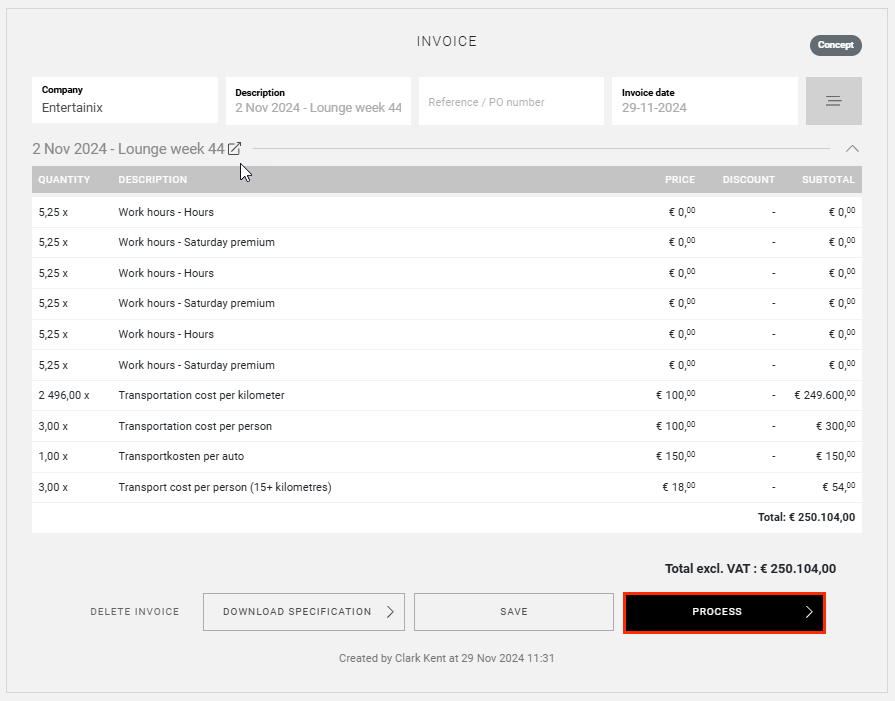
Hierdoor wordt de status gewijzigd naar Verwerkt in de factuur en in het factuuroverzicht.
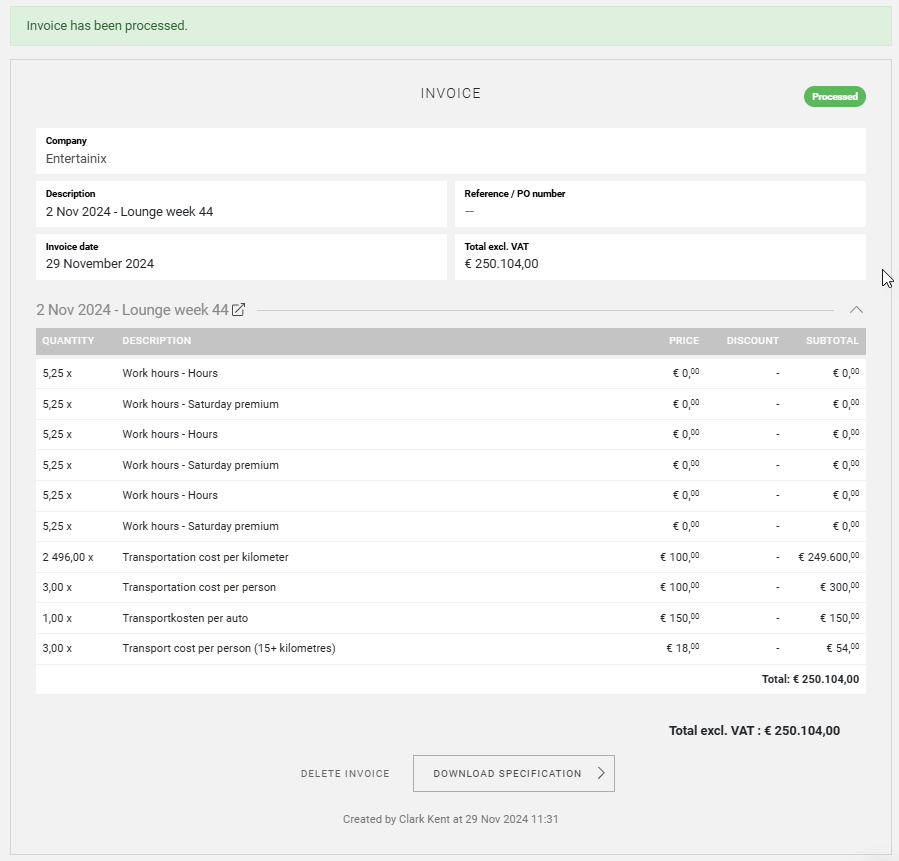
Factuurinformatie exporteren
Zodra u conceptfacturen heeft aangemaakt, kunt u deze informatie exporteren voor verdere verwerking. Selecteer FACTUURREGELS EXPORTEREN in het ACTIES dropdownmenu rechtsboven op de pagina FACTURATIE.
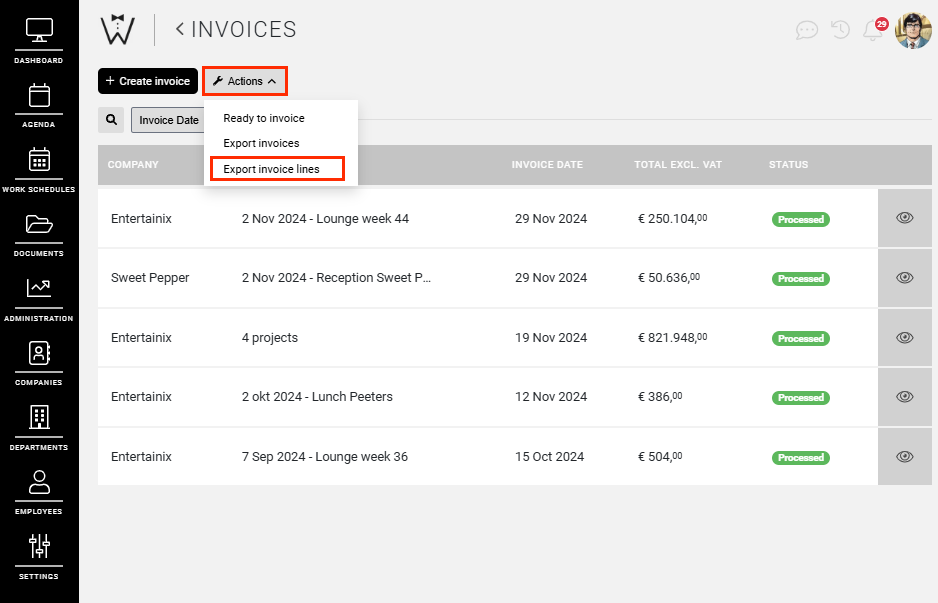
Hiermee wordt de export document builder geopend, waar u de velden kunt selecteren die nodig zijn om een export te maken.
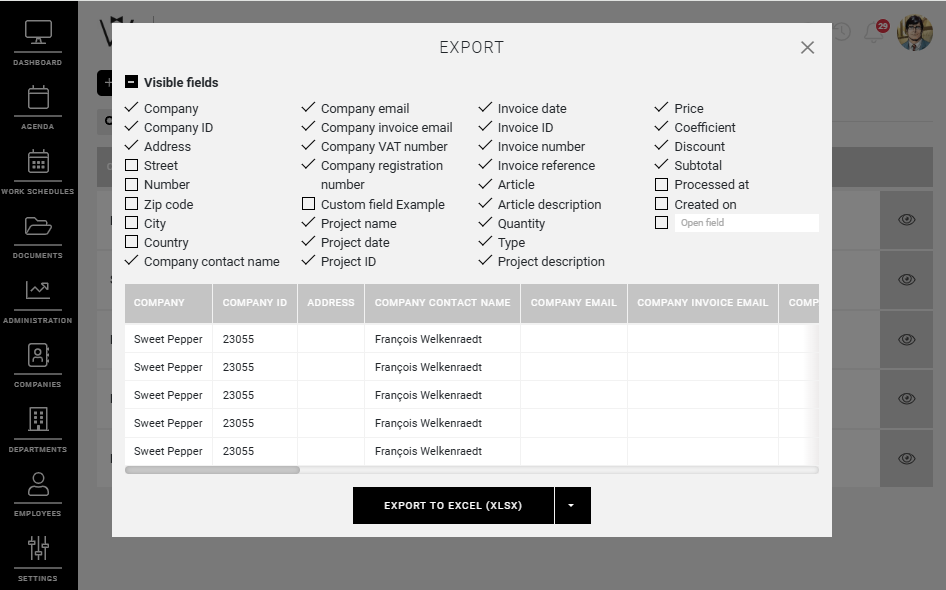
Wanneer u klaar bent, kiest u het type export dat u wenst: XLSX/PDF/CSV, en selecteert u EXPORT.
Hopelijk hebben wij u met dit artikel verder geholpen!
Indien u nog vragen heeft, neem eerst even een kijkje in onze Crew Academy. Hier vindt u misschien het antwoord in één van onze artikelen.